1、windows R 输入control 进入控制面板
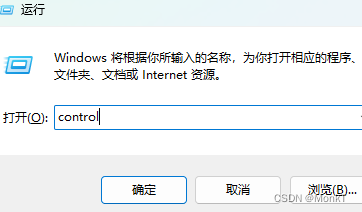
编辑
点击卸载程序。
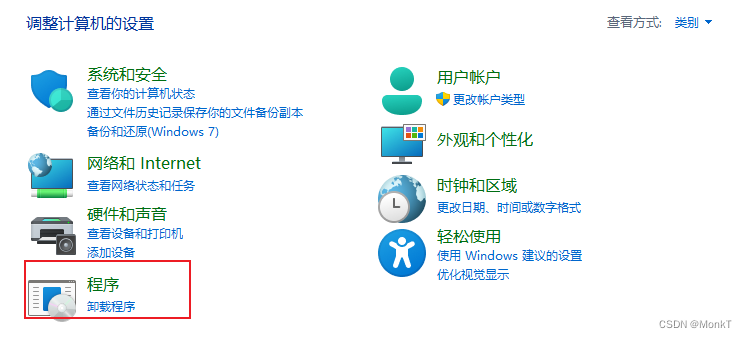
编辑
进入程序和功能界面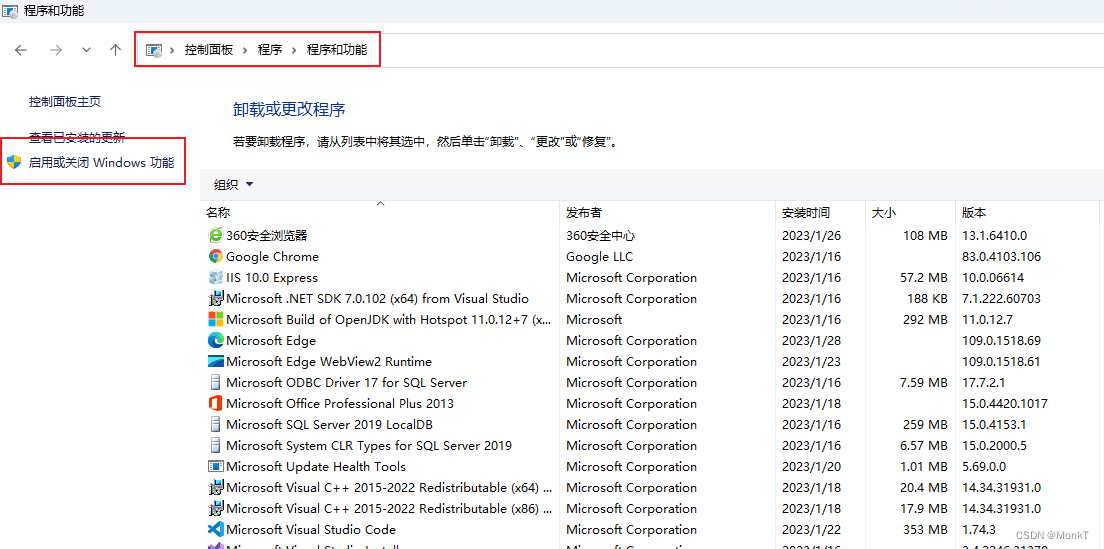
编辑
2、进入程序和功能界面的最快方式是:windows R 输入appwiz.cpl进入程序和功能界面。
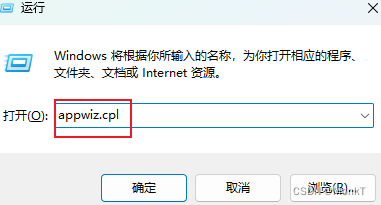
编辑
3、在【程序和功能界】点击启用或关闭windows功能。在弹出界面上选中IIS的服务
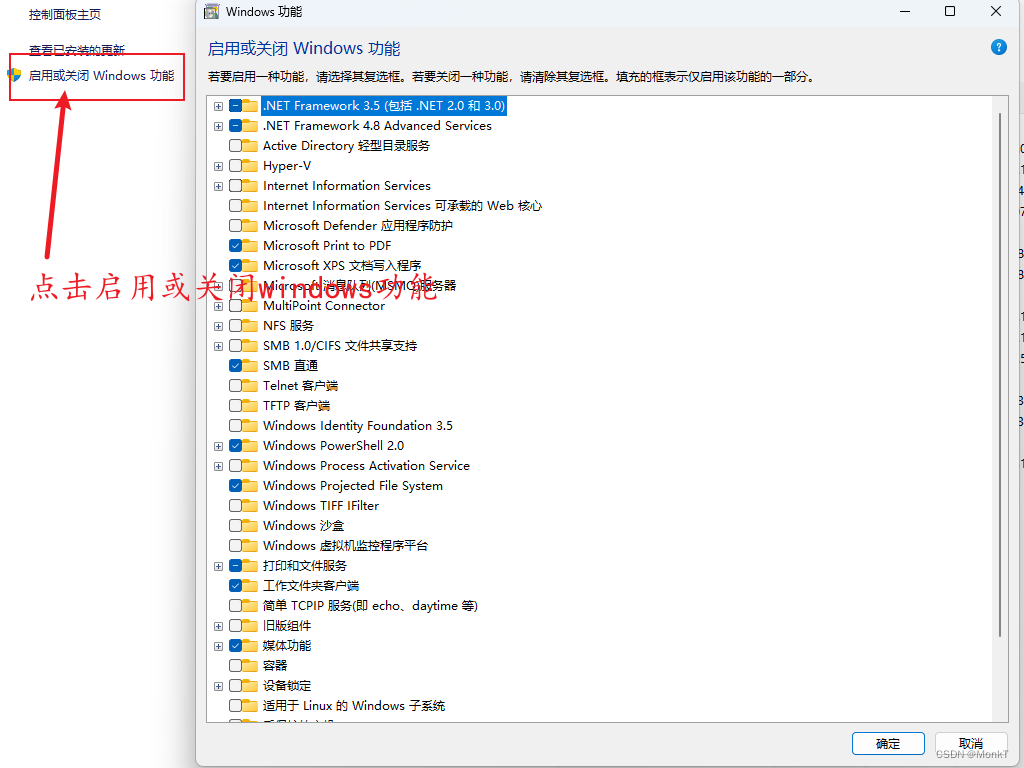
编辑
4、在【启用或关闭windows功能】选中Internet Information Services。个人建议吧Internet Information Services 可承载的Web核心也选中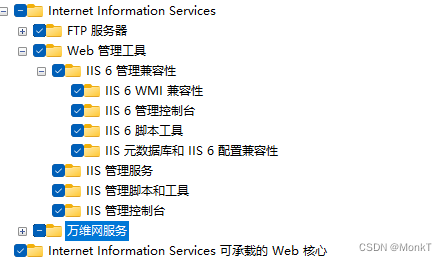
编辑
个人建议把checkbox都选上说不定哪个就被使用了
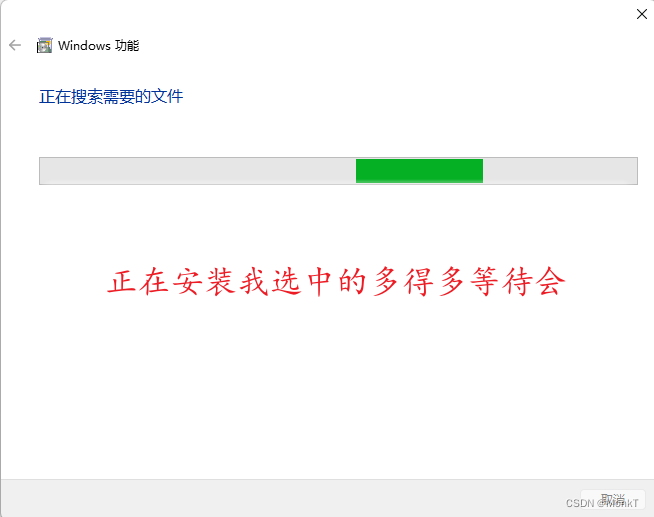
编辑
5、打开IIS查看成果。默认是80端口,点击浏览就行。
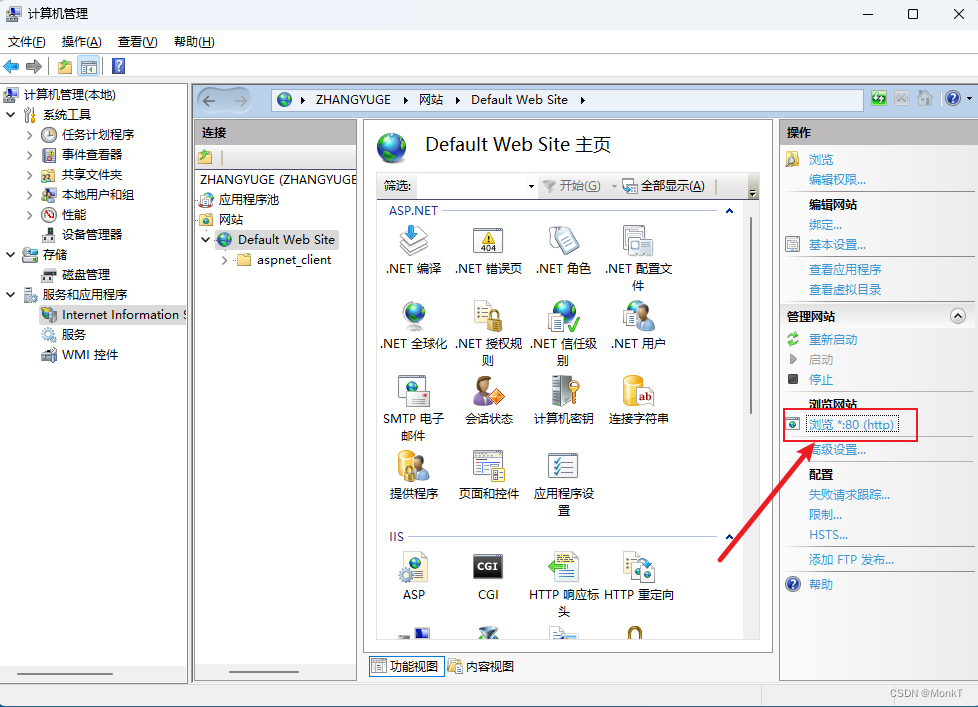
编辑
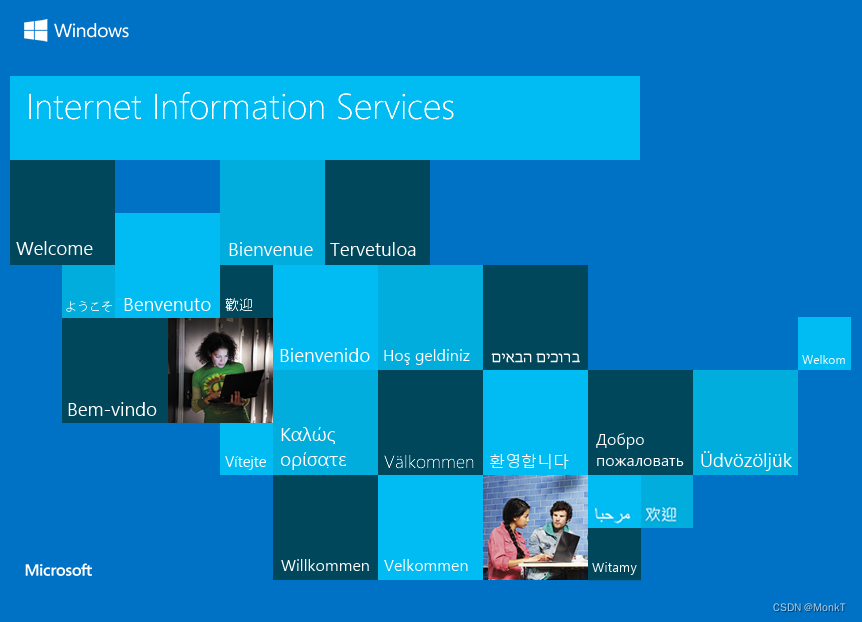
编辑
写在最后就是打开IIS,可以使用windows的搜索也可以windows E 打开我的电脑shift 右键管理即可。
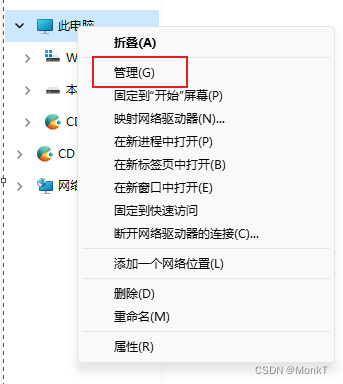
编辑
评论内容